Impostazione di "Skype" in Windows 8. Impostazione di microfono, videocamera, audio, rete in "Skype"
Nessuna applicazione di comunicazione in tempo reale solleva così tante domande come Skype. Bastano pochi minuti per scaricare, installare e registrare. Ma impostare Skype richiede molte risorse di tempo. Questo articolo offre una guida completa per i principianti per modificare il comunicatore più popolare al mondo.
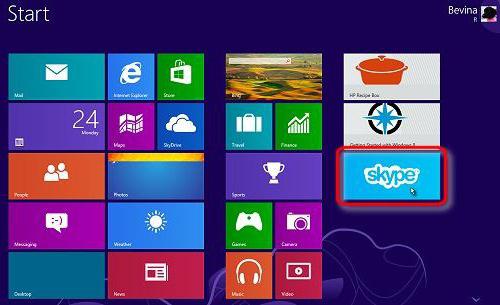
Tutto deve essere fatto correttamente e da zero
Se in Windows 8 e nelle versioni precedenti, Skype è già integrato nel sistema, i possessori di versioni precedenti dei sistemi operativi devono accedere al sito Web ufficiale di Microsoft e scaricare autonomamente il programma di installazione. L'intera installazione consiste nel premere successivamente i pulsanti "Ok" e "Avanti" C'è un momento in cui l'utente deve deselezionare "Crea Bing ..." e "Crea MSN ..." per non installare motori di ricerca non necessari. Dopo l'installazione, l'applicazione offrirà il permesso di passaggio, se c'è un account. Se non c'è, allora l'impostazione "Skype" inizierà con la registrazione sul sito ufficiale dello sviluppatore, che inizialmente sembra solo difficile. Login, password, dati personali e input personaggi speciali confermando che una persona è stata registrata, non un robot.
Prima corsa
Dopo aver completato con successo la registrazione e l'autorizzazione, verrà visualizzata una finestra che richiede di eseguire impostazioni rapide. Prima di tutto, devi assicurarti che ci sia un suono regolando il controllo del volume per te. Non è necessario configurare impostazioni speciali, la cosa principale in questa fase è solo ascoltare qualcosa, assicurandosi che l'applicazione abbia rilevato il dispositivo di sistema ed è in grado di produrre suoni. Di seguito è riportata l'impostazione del microfono in Skype, che puoi saltare, poiché in futuro dovrai ancora armeggiare con esso. Il problema è che quando si avvia per la prima volta, l'utente non presta attenzione alle varie cose minori nell'impostazione del microfono: pickup, scarsa qualità del suono, tintinnio e interferenze simili. Se è presente una videocamera WEB, l'applicazione offrirà di scattare una foto che sarà disponibile per tutti gli utenti Skype. Questo elemento può anche essere saltato e inserire una foto o una foto carina.
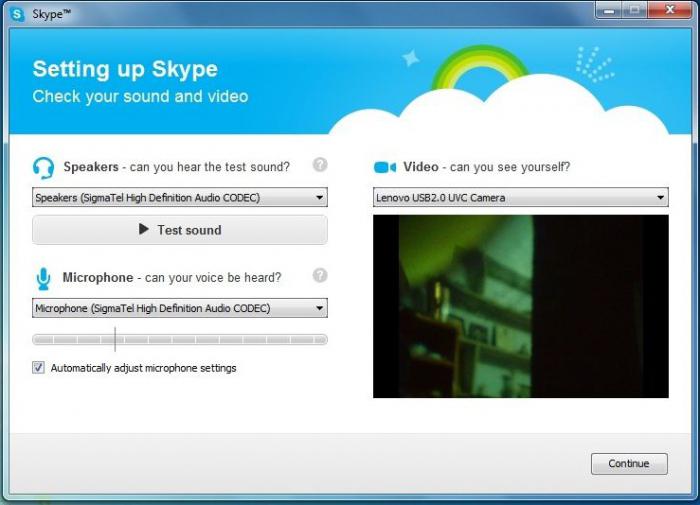
Funzionalità di base
Le impostazioni audio in Skype sono fatte prima. Per fare ciò, cerca la scheda "Strumenti" sul pannello e seleziona la voce "Impostazioni". Sulla sinistra c'è il pannello di controllo, che è raggruppato per funzionalità, che è abbastanza comodo nel processo di configurazione. Devi selezionare "Impostazioni audio". Il menu offre la possibilità di scegliere i dispositivi con i quali l'utente desidera lavorare su Skype, spesso ci sono diversi dispositivi nell'elenco, se oltre agli altoparlanti, le cuffie, una videocamera WEB con microfono o altri dispositivi multimediali sono collegati al computer. Naturalmente, il volume degli altoparlanti non può essere toccato, perché il suono può essere ottimizzato sugli altoparlanti, ma per regolare il microfono c'è una procedura speciale, senza la quale il dispositivo funzionerà solo in modo orribile.
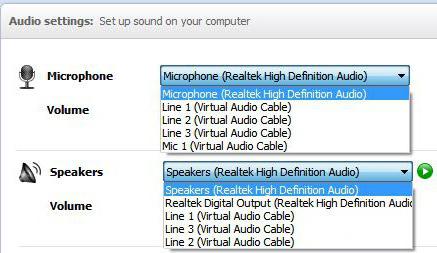
Stranezze con le impostazioni del microfono
L'impostazione automatica del microfono su Skype lascia molto a desiderare e gli amanti delle conferenze vocali frequenti dovranno spesso apportare regolazioni, adattandosi ai propri interlocutori.
- Quando si imposta il microfono, l'utente deve sedersi nella sua solita posa. Non c'è bisogno di chinarsi sul microfono, e ancor di più portarlo alla bocca.
- Controllando il controllo del volume sul pannello, è necessario pronunciare con calma un paio di frasi o cantare la tua melodia preferita. Non dovresti urlare, perché nel processo di comunicazione dovrai anche parlare più forte, il che non è molto conveniente. L'indicatore sul pannello di controllo nel processo di regolazione dovrebbe essere costantemente verde e non andare a una divisione sul lato destro.
È possibile controllare le impostazioni audio utilizzando il menu sottostante - "Effettua una chiamata di controllo su Skype". Dopo aver stabilito la connessione con voce calma, racconta una breve storia e dopo 30 secondi puoi ascoltare questa storia nelle colonne. È in questa qualità che l'utente ascolterà l'interlocutore.
Eventi sonori
Le impostazioni audio in Skype richiedono all'utente di selezionare una suoneria e configurare varie opzioni di avviso. Sul pannello di controllo è presente il menu "Suoni". Ci sono tre campi nella finestra che appare. Il primo contiene un elenco di eventi, ognuno dei quali può essere personalizzato o disabilitato, deselezionando la casella a sinistra del nome. Il secondo campo è inestricabilmente collegato con il primo e offre la possibilità di selezionare un file audio dall'elenco, che verrà assegnato all'evento selezionato. Naturalmente, puoi ascoltare il suono usando il pulsante con lo stesso nome. Il terzo campo offre di scaricare i propri suoni, che possono anche essere installati su diversi eventi. Ma, a giudicare dalle numerose recensioni degli utenti, il sound design è spesso fastidioso, perché l'intera impostazione di Skype è ridotta all'utilizzo del pulsante "Disattiva tutti i suoni" e quindi l'attivazione dell'evento unico - "Chiamata in arrivo".
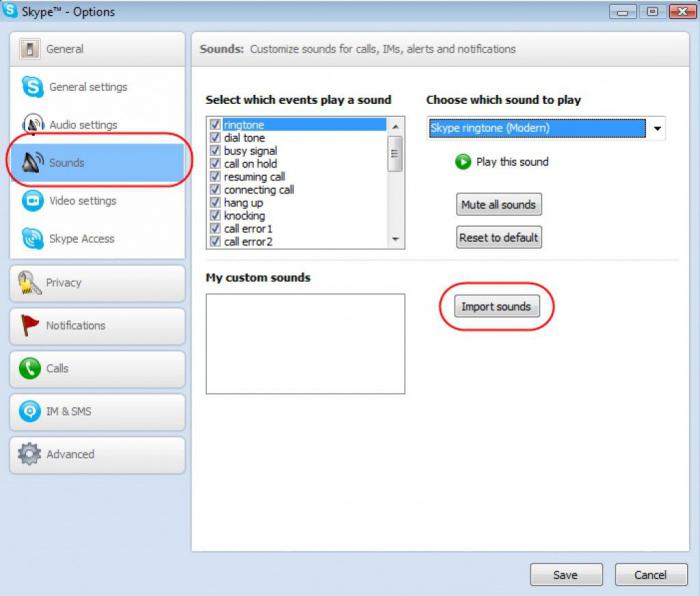
Comunicazione visiva
Le impostazioni della fotocamera in Skype sono fatte nel menu "Impostazioni video". È molto semplice Il pulsante "Impostazioni webcam" consente di mettere a punto la messa a fuoco, la luminosità e il bilanciamento del colore, e il menu Modifica avatar consente di scattare una foto e collegarla al tuo login. Inoltre, ci sono ulteriori impostazioni di sicurezza che ti consentono di limitare la cerchia di persone che possono accedere al video dalla telecamera: puoi consentire alle persone di accedere alla tua lista di contatti, oppure puoi vietare a tutti. La seconda impostazione consente di controllare la trasmissione video durante la ricezione. Si consiglia di spegnerlo, perché molto spesso quando una chiamata viene ricevuta automaticamente, il chiamante può vedere ciò di cui non ha bisogno. Le impostazioni di Skype su laptop e personal computer non sono diverse, rispettivamente, non vale la pena contare su eventuali funzionalità aggiuntive nelle impostazioni dei dispositivi mobili.
La sicurezza prima di tutto
Impostazioni "Skype" in Windows 8, molti consiglia di iniziare con il menu "Sicurezza", perché la privacy di ogni utente in primo luogo. La chiamata è consigliata solo dai contatti. E la ricezione automatica delle videochiamate dovrebbe essere disattivata. Ma la corrispondenza testuale può essere presa da chiunque, perché mettere un utente fastidioso nella lista nera non sarà un problema. La cosa principale è tenere sempre la cronologia per trovare informazioni importanti che sono state trasmesse e non salvate. Il pulsante "Cancella cronologia" non consentirà a nessuno di leggere una corrispondenza importante. Se mostrare lo stato della rete su Internet, ognuno decide da sé, ma la pubblicità Microsoft deve essere disattivata, altrimenti lo sviluppatore invierà spam. Si consiglia di andare al menu "Avvisi" e disattivare i suggerimenti e le promozioni del programma nella scheda "Notifiche e messaggi", in quanto sono anche piuttosto fastidiosi.
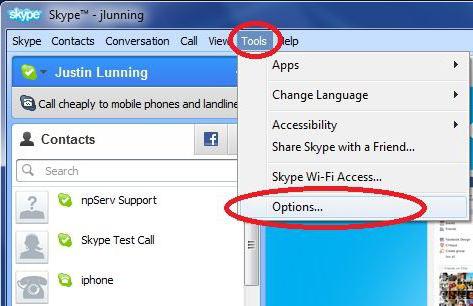
Funzionalità aggiuntive
Avendo capito dove si trovano nelle impostazioni di "Skype", l'utente non sarà particolarmente difficile da esaminare attraverso il menu TUTTI e scoprire tutte le funzionalità del programma. Dalla funzionalità aggiuntiva, consigliamo il menu "Impostazioni chiamata", in cui è necessario disabilitare la ricezione automatica sulle chiamate audio in entrata, poiché a volte sono molto inappropriate. Ma "Call Forwarding" è un servizio a pagamento, così come le chiamate ai numeri di cellulare e di rete fissa. Per installarli, è necessario un buon specialista che ti mostrerà come usare correttamente e non spendere somme ingenti per le chiamate vuote. Ma nelle "Impostazioni avanzate" è meglio non interferire se Skype funziona senza errori, tranne che per impostare una scorciatoia da tastiera. Ma l'elenco delle opportunità è così imperfetto che non ha senso aprirlo del tutto.
Il problema con l'installazione dell'applicazione
L'impostazione Skype non parte sempre dal pannello di controllo. A volte non è possibile installare l'applicazione sul tuo computer. Nella maggior parte dei casi, il problema è risolto disabilitando il programma antivirus e Windows Firewall. Per fare ciò, sull'icona dell'antivirus, fare clic con il pulsante destro del mouse e nel menu visualizzato, fare clic sul pulsante Disabilita, se è necessaria una scelta alternativa del periodo di disconnessione, impostare un'ora. Il firewall è disabilitato attraverso il "Pannello di controllo", nel quale è necessario trovare l'elemento con lo stesso nome. Nella finestra che appare nel riquadro di sinistra, seleziona "Abilita e Disabilita". Successivamente, seleziona le caselle di fronte ai campi "Disabilita ...". Naturalmente, dopo l'installazione di successo di Skype, si consiglia di abilitare la protezione di Windows utilizzando la procedura descritta sopra, solo nella fase finale, selezionare le caselle con "Abilita".
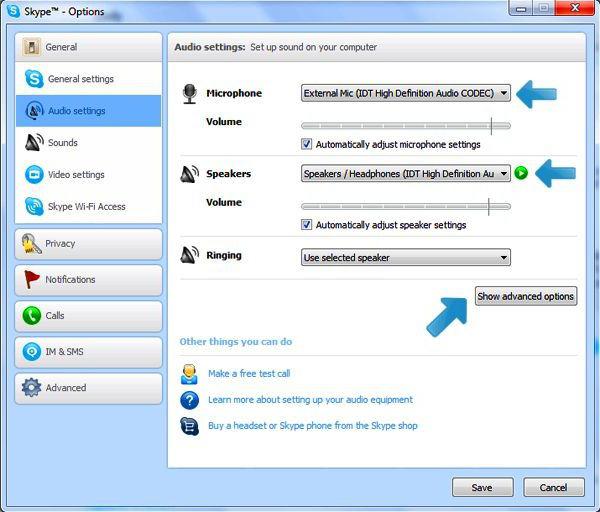
Problemi di connessione
Un altro problema che ha Skype è le impostazioni di rete. Molto spesso, un fornitore di servizi Internet chiude porte che, a suo parere, comportano il rischio di virus. La porta standard per il collegamento di Skype è in questa lista. Pertanto, se non è possibile connettersi alla finestra di autorizzazione principale, è necessario fare clic sul pulsante "Impostazioni" e andare alla sezione "Connessioni". Impostare la porta per le connessioni in entrata su 10631, quindi assicurarsi di deselezionare la casella accanto al campo che suggerisce l'uso di porte alternative 80 e 443. Non sono necessarie ulteriori impostazioni. Modifiche per salvare e riavviare il programma. E se dopo aver effettuato le manipolazioni con la connessione, il problema non può essere risolto, allora è necessario guardare nella direzione di installare le versioni precedenti di Skype. I professionisti nel campo della tecnologia informatica raccomandano l'installazione delle versioni software 6.13 o 6.14. Funzionano in qualsiasi ambiente operativo Windows, non hanno pubblicità e si connettono facilmente al server senza "danze tamburello" aggiuntive.
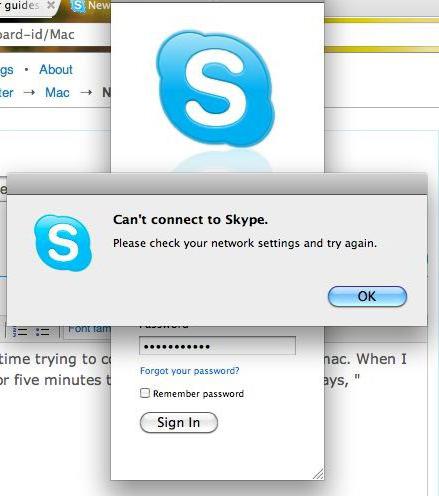
Skype mobile
I proprietari di dispositivi mobili e tablet sono più fortunati. Infatti, nelle versioni portatili delle impostazioni è molto più piccolo. Le impostazioni di Skype per cellulari per Android e Windows Phone non sono diverse. La cosa principale che l'utente deve rispettare sono i requisiti di sistema. Dopo tutto, l'applicazione richiede molte risorse, non funzionerà su dispositivi con una frequenza del processore inferiore a 1 GHz. L'installazione, ovviamente, viene effettuata dal negozio, in modalità automatica. Come nella versione completa, a un utente non registrato verrà offerta una registrazione, dopodiché l'applicazione in esecuzione offrirà di regolare il suono, il microfono e impostare la foto sull'avatar.
Il pannello di controllo nella versione mobile è più semplice, ma assomiglia da remoto alle impostazioni di Skype in Windows 8. Ricezione automatica di chiamate, notifiche, impostazione di chiamate audio e video, impostazione delle notifiche, audio e tutti i tipi di finestre popup. Aggiunta solo la possibilità di sincronizzare i contatti. Il programma stesso dalla rubrica trova gli utenti che hanno installato Skype, il che è molto comodo durante il lavoro.